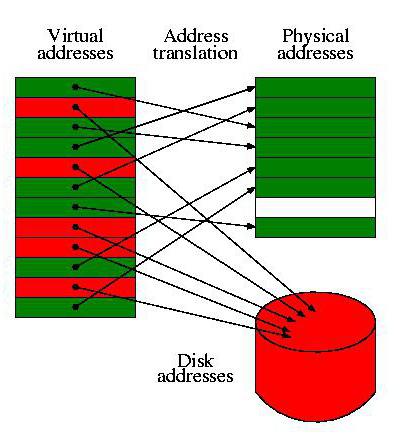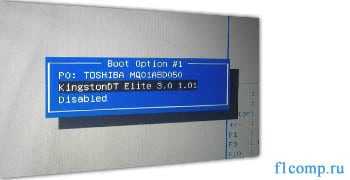Срок доставки товара в течении 1-3 дней !!!
|
|
Как сделать hard reset на Android-смартфонах. Как сделать ресет на андроиде
Как сделать hard reset на Android-смартфонах
В случае, если ваше устройство на базе мобильной операционной системы Android работает неправильно, и вы точно знаете, что иных способов устранить неполадки нет, всегда можно воспользоваться процедурой hard reset - жесткой перезагрузкой и возвратом аппарата к заводскому состоянию.

Hard Reset можно сделать несколькими способами. Мы расскажем вам о трех наиболее часто используемых способах, а в качестве наглядного пособия, на котором мы и будем делать Hard Reset, выступит смартфон ZTE V880H с предустановленной мобильной операционной системой Android 4.2.1 Jelly Bean.
Итак, чтобы сделать hard reset, необходимо:
Первый способ
1) Зайти в Меню---->Настройки и найти там пункт Восстановление и сброс;


2) Выбрать подпункт Сброс настроек, после чего появится диалоговое окно, указывающее, какие именно данные будут удалены в результате hard reset;

3) Если вы уверены, что действительно необходимо делать hard reset, стоит клацнуть на пункт Сбросить настройки телефона. В противном случае - нажать назад;

4) После того, как был выполнен предыдущий пункт, система еще раз поинтересуется, действительно ли вы хотите выполнить сброс и удалить всю личную информацию, а также все загруженные приложения без возможности восстановления;

5) Если подтвеждение последует - начнется процедура hard reset.
Второй способ
Набираем код *2767*3855#. Внимание! После ввода кода, сразу произойдет перезагрузка аппарата. Стирает все данные во встроенной памяти, данные на SD карте остаются (но для подстраховки рекомендуется вынимать SD карту из телефона).
Третий способ
Войти в режим Recovery, при загрузке телефона, зажав при запуске три хардкнопки: Volume Up (Звук+) + Home (Главный экран)+ Power (Вкл/выкл), и удерживая до появления меню. Далее необходимо выбрать в меню пункт Wipe, клавишами регулировки громкости и подтвердить выбор кнопкой Главный экран (Home). Внимание! Стирает все данные во встроенной памяти, данные на SD карте остаются (но для подстраховки рекомендуется вынимать SD карту из телефона).
Оцени этот пост
В избранное добавили0 человек
24871 просмотра этого поста
Поделись с друзьями
apsoid.ru
Как сделать hard reset на Android?
Необходимость в обнулении настроек на устройстве с ОС Android может появиться по разным причинам: зависания, внезапные отключения и другие проблемы. Не спешите нести смартфон к ремонтникам, это может оказаться пустой тратой денег. Есть большая вероятность того, что проблема решается путем сброса настроек.
Здесь мы поговорим о том, как сделать hard reset на Андроид. Эта манипуляция позволяет сбросить настройки до заводских, восстановив то состояние, в котором аппарат был во время покупки. Как ее выполнить?
Делаем Hard Reset программно
Для выполнения вам следует отправиться в меню настроек, где выбрать функцию сброса. Вас предупредят о том, что информация с вашего устройства будет удалена. Снизу появится кнопка, на которую следует нажать для подтверждения. Когда подтвердите, система начнет восстановление. Постарайтесь скопировать куда-нибудь всю ценную информацию, чтобы она не пропала в ходе этого процесса.
Еще один способ – ввести специальный код, после ввода которого произойдет моментальное сбрасывание настроек без всяких уведомлений. На разных моделях устройств они отличаются, так что угадать заранее, какой именно подойдет вам, сложно. Приведем здесь самый распространенный — *2767*3855#.
Сбрасываем через Recovery
Актуальный способ для людей, смартфон которых отказывается включаться, постоянно дает сбои или не дает возможности разблокировать себя.
- Выключаем ваше устройство.
- Пытаемся попасть в режим Recovery, зажав комбинацию определенных клавиш. Она зависит от производителя, поэтому пробовать надо разные. Чаще всего это кнопка включения совместно с клавишами понижения или повышения громкости. На некоторых аппаратах к ним добавляется кнопка «Домой».
- Когда вы подберете правильную комбинацию, на экране аппарата отобразится меню. Посредством кнопок регулировки громкости можно перемещаться верх и вниз по его строчкам, выбор подтверждается нажатием на кнопку включения. В современных устройствах это меню сенсорное.
- Далее выбираем пункт wipe data, а затем подтверждаем уничтожение всех данных.
- Перезагружаем аппарат.
Процесс кажется сложным только на первый взгляд, на деле он занимает всего лишь пару минут. После ваших манипуляций вы получите смартфон в его изначальном виде, никаких проблем с ним быть не должно. Придется снова вводить свои данные, но это не так уж сложно.
Если зависания не прекратились, то проблема серьезнее. В такой ситуации надо идти в сервисный центр, где специалисты займутся ремонтом аппаратной части вашего устройства.
Как сбросить Android до заводских настроек, сделать Hard Reset | NASTROYKA.zp.ua

Сброс смартфона или планшета до заводских настроек является самым крайним методом, но иногда, чтобы устранить какую-то проблему или же почистить ОС Android и удалить с устройства всю информацию нужно это сделать.
Важно понимать, что данный процесс необратим, и он удалит с устройства всю контактную информацию, историю переписок SMS и MMS, а также все установленные программы, игры и информацию хранящуюся в телефоне или планшете. Данные, которые хранятся на карте памяти не удалятся и останутся на своем прежнем месте, если Вы не поставите галочку Стереть карту памяти / Отформатировать SD-карту при сбросе.
После окончания процесса сброса Android до заводских настроек, устройство будет в том состоянии, каким Вы его приобрели в магазине, то есть ОС будет полностью чистая, без настроек и программ.
Существует несколько способов как сделать сброс на Android, давайте рассмотрим их подробнее.
Способ №1
Сброс настроек с помощью раздела Recovery
Данный способ будет полезен для пользователей, у которых устройство либо не включается, либо загрузка не идет дальше логотипа производителя, либо же Вы установили пароль блокировки или графический ключ и забыли его. Тогда этот способ как раз для вас.
Хотелось бы предупредить, что описанные дальше действия могут не подходить именно к вашему смартфону или планшету, так как в некоторых устройствах режим Recovery не предустановлен производителем или же он на языке, который нам очень трудно понять, а именно на китайском.
Шаг 1 Полностью выключите устройство. Для лучшего эффекта, если есть такая возможность, достаньте и поставьте аккумуляторную батарею
Шаг 2 Заходим в Recovery меню. На устройстве одновременно зажмите одну из следующих комбинаций клавиш и удерживайте их до тех пор, пока Android не загрузится в режим Recovery:
- кнопка увеличения громкости Volume Up и кнопка включения устройства Power
- кнопка уменьшения громкости Volume Down и кнопка включения устройства Power
- кнопка увеличения громкости Volume Up , кнопка уменьшения громкости Volume Down и кнопка включения устройства Power
- кнопка включения устройства Power , кнопка домой Home и кнопка увеличения громкости Volume Up
- кнопка увеличения громкости Volume Up и кнопка уменьшения громкости Volume Down
Навигация по меню осуществляется с помощью клавиш увеличения Volume Up и уменьшения громкости Volume Down , выбор с помощью кнопки включения Power . На некоторых смартфонах и планшетах перемещение вверх/вниз — это Volume Down , а выбор — Volume Up
Примечание! Процедура запуска Recovery отличается для разных устройств и нет гарантии, что такой способ подойдет именно к вашему смартфону или планшету!
Шаг 3 Когда мы попали в режим Recovery выбираем пункт wipe data/factory reset

Шаг 4 Далее подтверждаем выбор и соглашаемся, что все данные будут стерты - Yes - delete all user data

Шаг 5 После чего перезагружаем устройство выбрав reboot system now

Готово! После перезагрузки смартфон и планшет будут сброшены на заводские настройки производителя.
Способ №2
Hard Reset средствами самой системы Android
Данный способ практически одинаковый для всех устройств, независимо от производителя.
Шаг 1 Открываем приложение Настройки и выбираем пункт Восстановление и сброс

Шаг 2 Перемещаемся вниз страницы и выбираем Сброс настроек

Шаг 3 Теперь нажимаем кнопку Сбросить настройки телефона

Шаг 4 Соглашаемся с тем, что все данные будут стерты. Жмем Стереть все или Удалить все

После телефон перезагрузиться, произойдет форматирование данных и Вы получите устройство с настройками по умолчанию.
Способ №3
Сброс настроек с помощью сервисных команд
Этот способ является самым последними и самым простым. Для того чтобы сделать Hard Reset данным методом, заходим в программу Телефон и в номеронабирателе вводим один из следующих сервисных кодов:
- *2767*3855#
- *#*#7780#*#* или ####7780####
К сожалению, хоть это и универсальные комбинации, но вам они могут и не подойти, все зависит от производителя устройства.
На этом все! Теперь в случаи возникновения проблем с вашим устройством, Вы сможете с легкостью произвести сброс Android до заводских настроек и в течении нескольких минут получить совершенно стабильно работающий смартфон или планшет. У вас не должно возникнуть никаких сложностей и проблем при выполнении этой операции.
Надеемся статья для вас была полезной. Если да, то добавляйте ее себе в закладки и делитесь с друзьями, а также подписывайтесь на наши сообщества в социальных сетях, где Вы сможете найти еще много полезной информации
nastroyka.zp.ua